Kindle-boek wordt niet weergegeven? 5 manieren om het te repareren
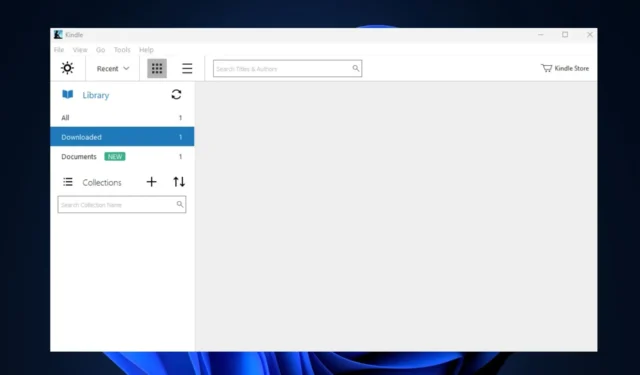
Na het kopen van boeken bij Amazon hebben sommige van onze lezers gemeld dat de boeken niet worden weergegeven op hun Kindle-lezers. Verder wordt meestal een slechte internetverbinding of een synchronisatieprobleem aan deze fout toegeschreven.
Waarom wordt mijn Kindle-boek niet weergegeven?
Enkele van de belangrijkste oorzaken waarom het Kindle-boek niet wordt weergegeven, worden hieronder vermeld:
- Verouderde applicatie – Als je een verouderde versie van Kindle gebruikt, kun je fouten tegenkomen die worden veroorzaakt door onderliggende bugs in de software.
- App-synchronisatie – Je moet synchronisatie inschakelen met Kindle op meerdere apparaten. Als synchronisatie niet is ingeschakeld, worden boeken die op een apparaat zijn gekocht mogelijk niet weergegeven op andere van uw apparaten.
- Slechte internetverbinding – Kindle-lezers gebruiken internet om boeken in je bibliotheek te downloaden en weer te geven. Als je een slechte internetverbinding hebt , kun je geen boeken in je Kindle-bibliotheek bekijken.
- App-filters : als u internetfiltering heeft gebruikt om uw zoekopdracht te stroomlijnen en niet naar de standaardinstellingen hebt teruggezet, kunt u geen boeken buiten de gefilterde categorie bekijken.
Ongeacht de oorzaken, probeer de volgende manieren om het hieronder op te lossen.
Wat kan ik doen als het Kindle-boek niet verschijnt?
Voordat we verder gaan met geavanceerde oplossingen voor probleemoplossing, volgen hier een paar snelle oplossingen die ervoor kunnen zorgen dat het Kindle-boek geen fout weergeeft:
- Controleer of de betaling is gelukt en niet is teruggedraaid.
- Start de Kindle-app opnieuw.
- Los netwerkcongestie op .
Als de fout aanhoudt, zijn de volgende geavanceerde stappen voor probleemoplossing om de fout te verhelpen:
1. Schakel Fluistersynchronisatie in
- Druk op de Windowstoets, typ Kindle en druk op Enter.
- Klik in de Kindle-app op Instellingen en selecteer Apparaatopties.
- Klik vervolgens op Geavanceerde opties en controleer of het is ingeschakeld onder Whisper Sync. Als het niet is ingeschakeld, klikt u erop om de functie in te schakelen.
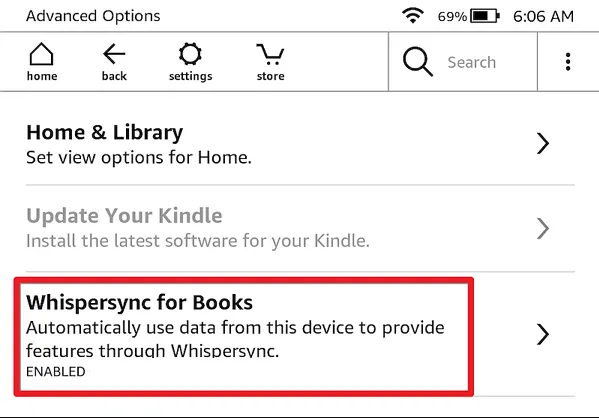
2. Synchroniseer je Kindle-app
- Start Kindle en navigeer naar het tabblad Bestand.
- Klik onder de pop-up op Sync of gebruik de F5 sleutel.
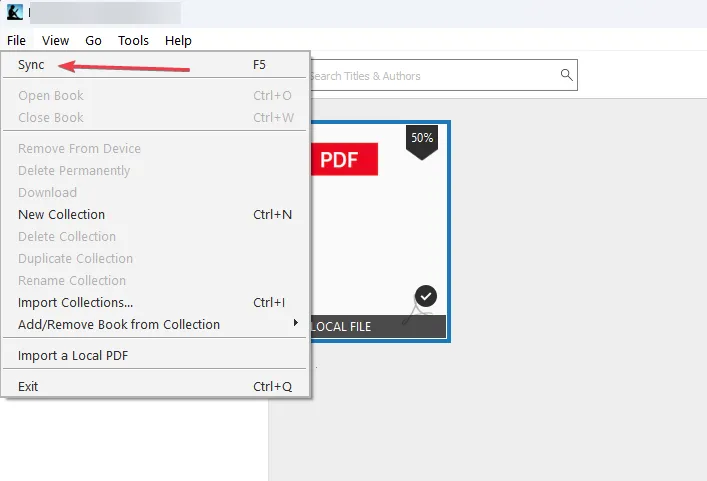
- Wacht vervolgens een paar seconden en controleer je Kindle-bibliotheek om te zien of de fout is verholpen.
3. Meld de Kindle af en registreer hem opnieuw
- Druk op de Windowstoets, typ Kindle en druk op Enter.
- Selecteer vervolgens Extra en klik op Optie .
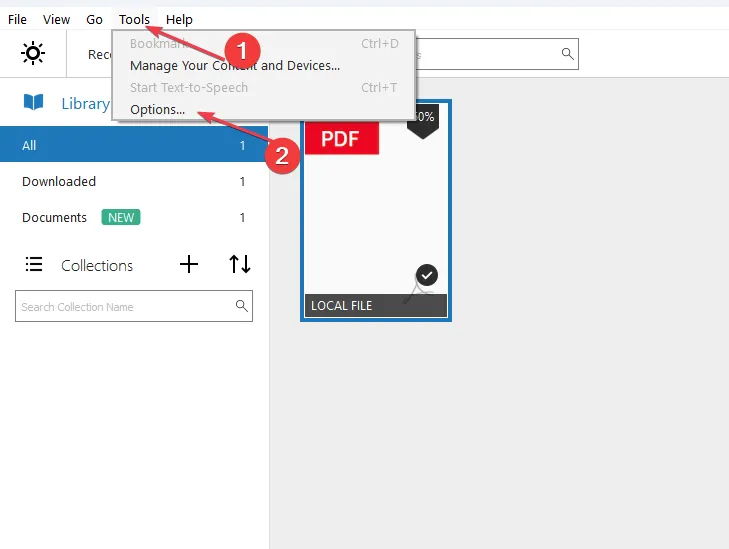
- Klik op Registratie in het linkerdeelvenster en selecteer Afmelden .
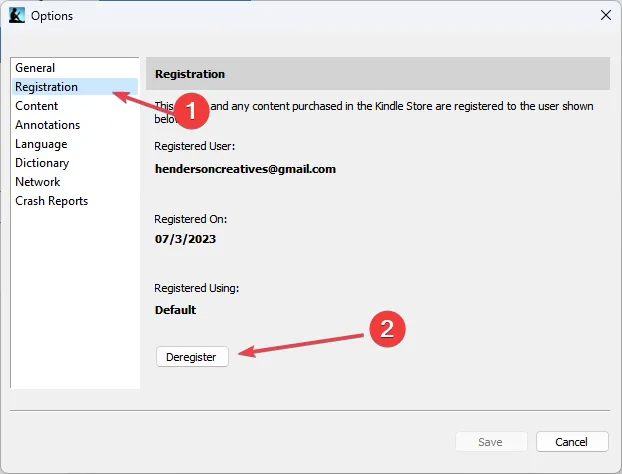
- Klik vervolgens op Registreren .
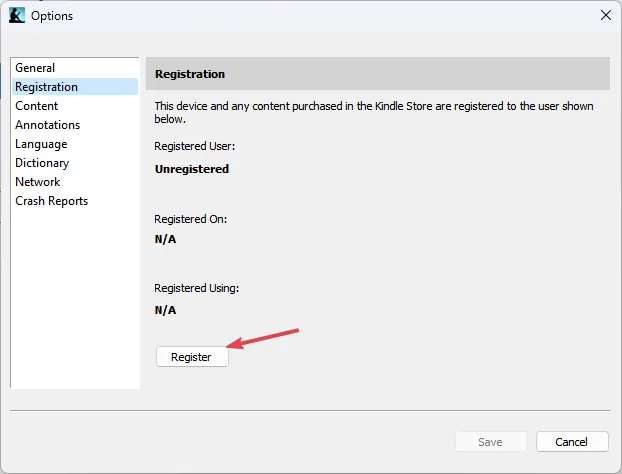
- Voer uw Amazon-gegevens in en log in.
- Klik ten slotte op Registreren om het proces te voltooien en start de Kindle opnieuw op om te zien of de fout is verholpen.
Kindle opnieuw registreren helpt bij het opruimen van bugs en glitches en zorgt er ook voor dat synchronisatie plaatsvindt.
4. Werk de Kindle bij
- Tik ergens op het scherm en selecteer de naar beneden wijzende pijl in het bovenste gedeelte van het scherm.
- Klik op alle instellingen.
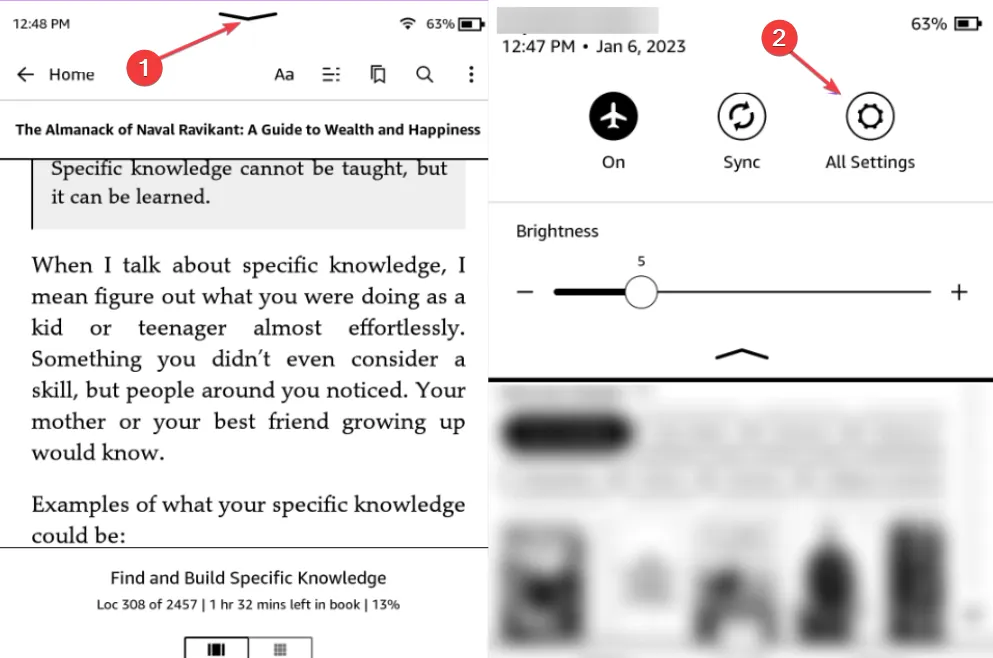
- Tik op Apparaatopties en selecteer Update je Kindle.
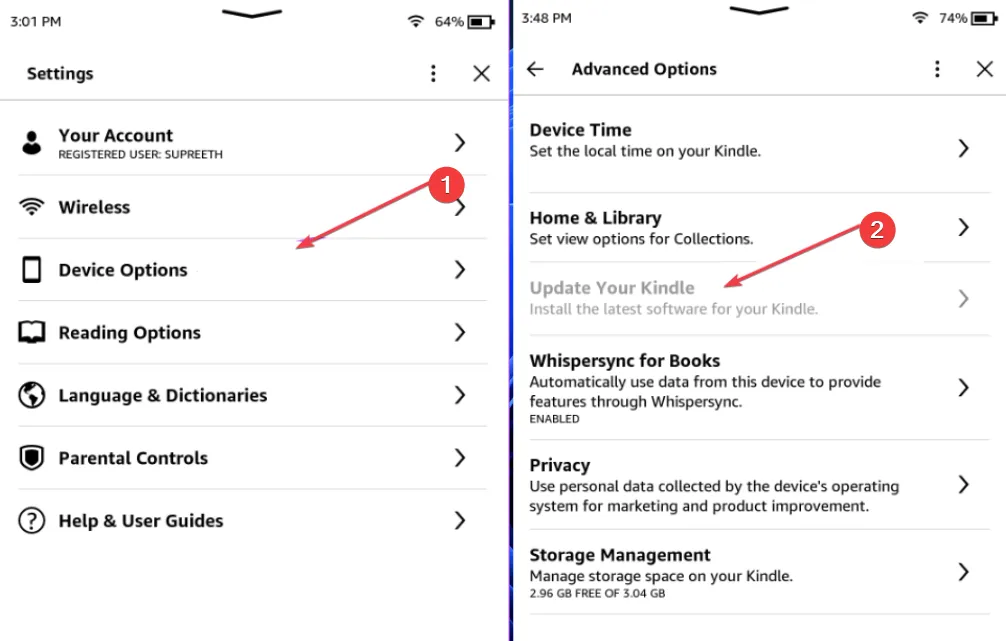
Door de Kindle bij te werken, worden onderliggende bugs verholpen die mogelijk fouten met de app veroorzaken. We hebben hier meer informatie over het updaten van de Kindle-app .
5. Installeer de Kindle-app opnieuw
- Druk op de Windowstoets + Iom de app Instellingen te openen.
- Klik vervolgens op Apps en selecteer Geïnstalleerde apps.
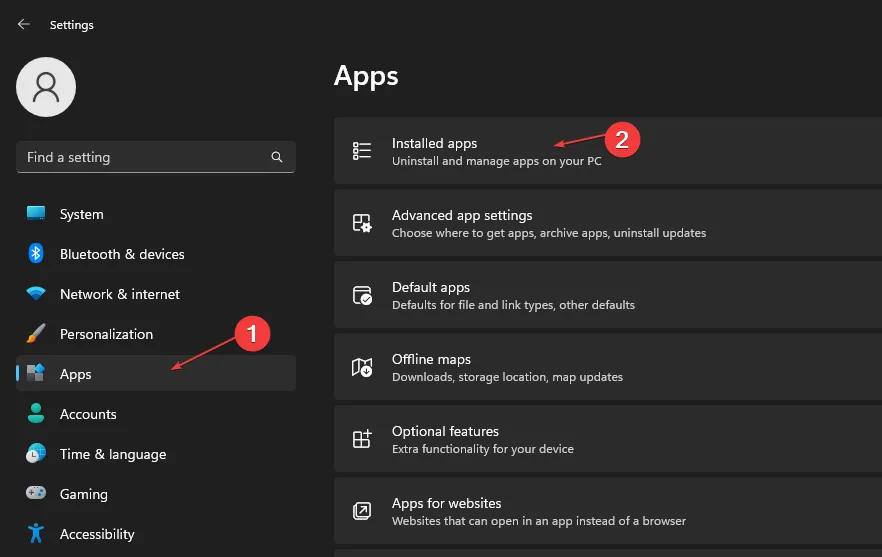
- Zoek vervolgens Kindle, klik op het optiepictogram en selecteer Verwijderen .
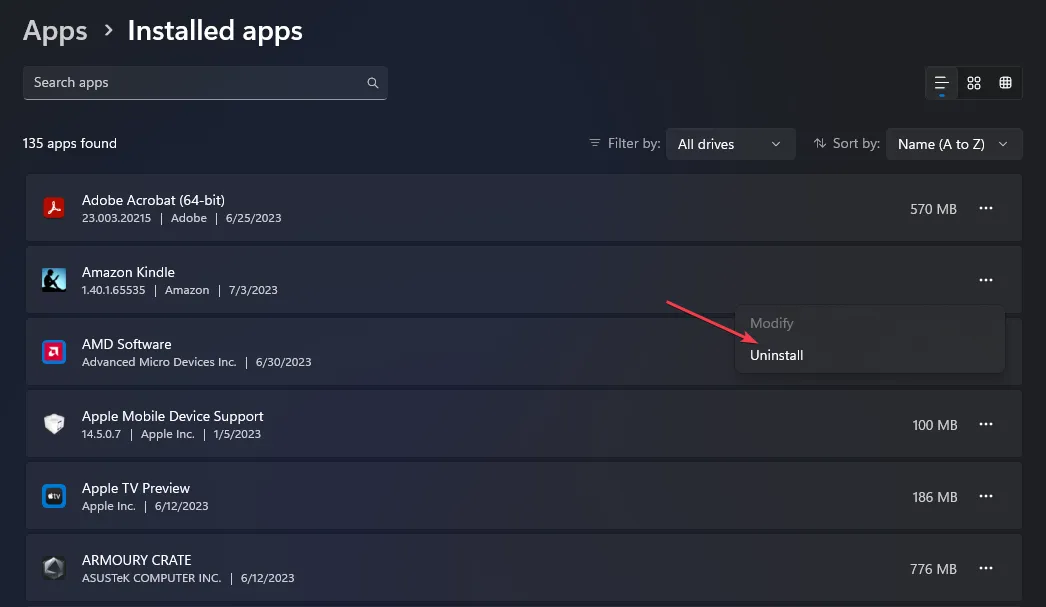
- Klik bovendien nogmaals op Verwijderen om de verwijdering te bevestigen en wacht tot het proces is voltooid.
- Nadat de software is verwijderd, volgt u de stappen in oplossing 4 om Kindle te downloaden en op uw pc te installeren.
Verder is de meest voorkomende reden waarom Kindle-boeken niet worden weergegeven een slechte internetverbinding of het apparaat is niet gesynchroniseerd met je Amazon-account.
Als je een boek hebt gekocht en het niet kunt vinden op je Kindle-lezer, hopen we dat de stappen in dit artikel je zullen helpen de fout op te lossen.



Geef een reactie